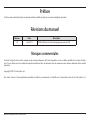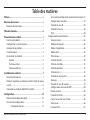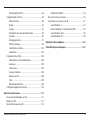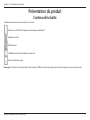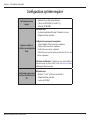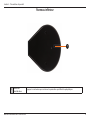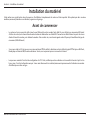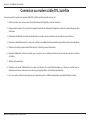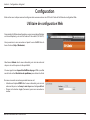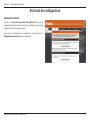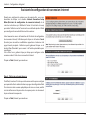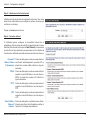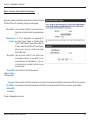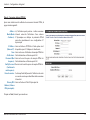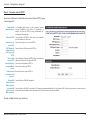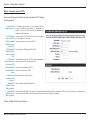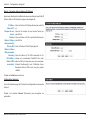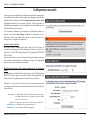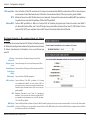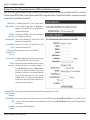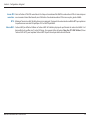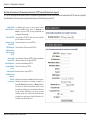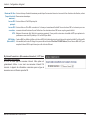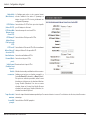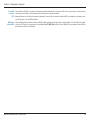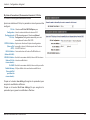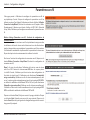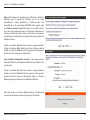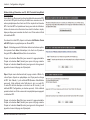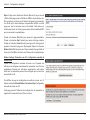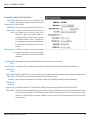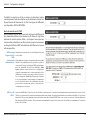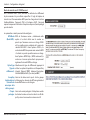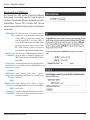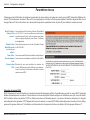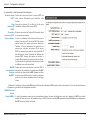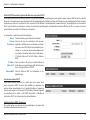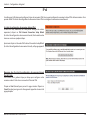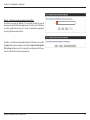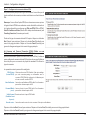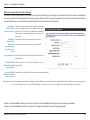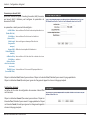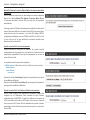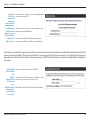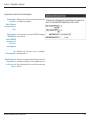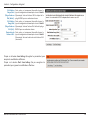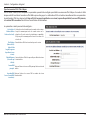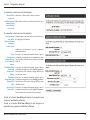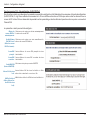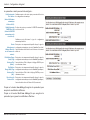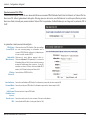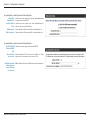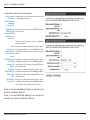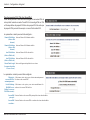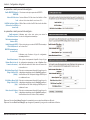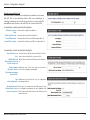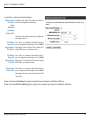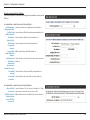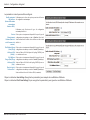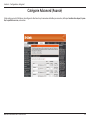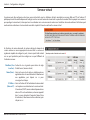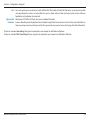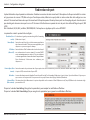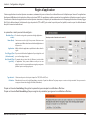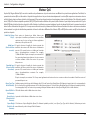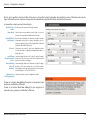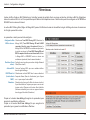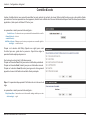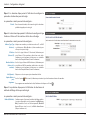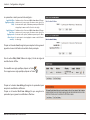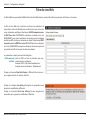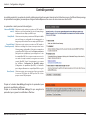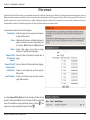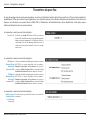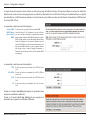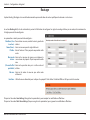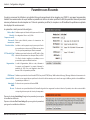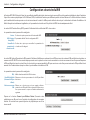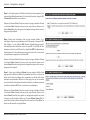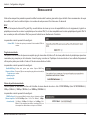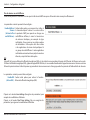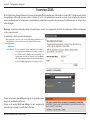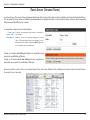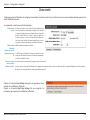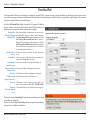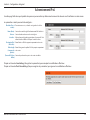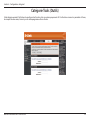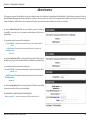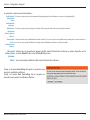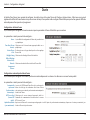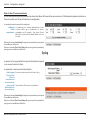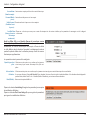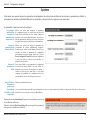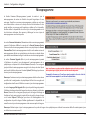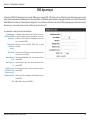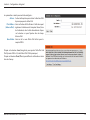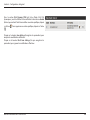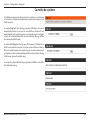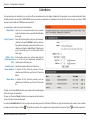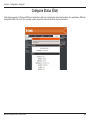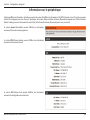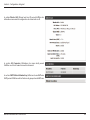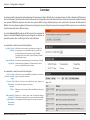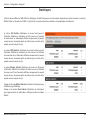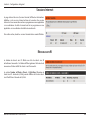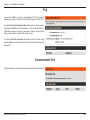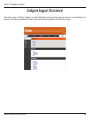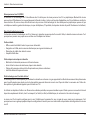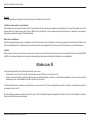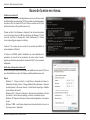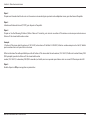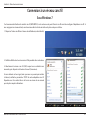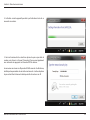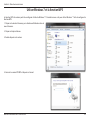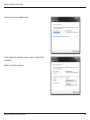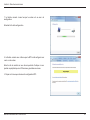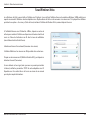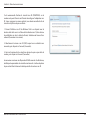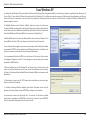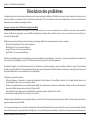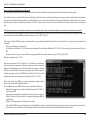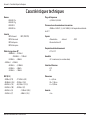D-Link DIR-645 Le manuel du propriétaire
- Catégorie
- Points d'accès WLAN
- Taper
- Le manuel du propriétaire
Ce manuel convient également à

Routeur sans l N équipé de la technologie SmartBeam
TM
Manuel
D’utilisation

iManuel d’utilisation du D-LinkDIR-645
D-Link se réserve le droit de réviser ce document et d’en modier le contenu sans aucune obligation de préavis.
Préface
Marques commerciales
D-Link et le logo D-Link sont des marques ou des marques déposées de D-Link Corporation ou de ses liales aux États-Unis ou dans d’autres
pays. Tous les autres noms de société ou de produit mentionnés dans ce document sont des marques ou des marques déposées de leur société
respective.
Copyright© 2011 D-LinkSystem,Inc.
Tous droits réservés. Toute reproduction partielle ou totale de ce document est interdite sans l’autorisation écrite de D-Link Systems, Inc.
Révisions du manuel
Révision Date Description
1.0 2 juin 2011 DIR-645 Révision A1 avec microprogramme version 1.00

iiManuel d’utilisation du D-LinkDIR-645
Préface ................................................................................. i
Révisions du manuel ..........................................................i
Marques commerciales ............................................................... i
Table des matières .............................................................ii
Présentation du produit ....................................................1
Contenu de la boîte .....................................................................1
Conguration système requise ...............................................2
À propos de ce produit ............................................................... 3
Caractéristiques ............................................................................3
Description du matériel .............................................................4
Façade .......................................................................................4
Panneau arrière .....................................................................5
Panneau inférieur .................................................................6
Installation du matériel ..................................................... 7
Avant de commencer .................................................................. 7
Éléments à prendre en compte avant d’installer le réseau
sans l ...............................................................................................8
Connexion au modem câble/DSL/satellite ......................... 9
Conguration ...................................................................10
Utilitaire de conguration Web .............................................10
Assistant de conguration ......................................................11
Connexion Internet .......................................................11
Assistant de conguration de connexion Internet .12
Conguration manuelle ...................................................19
Paramètres sans l ..............................................................28
Paramètres réseau ..............................................................36
IPv6 ..........................................................................................40
Catégorie Advanced (Avancé) ...............................................62
Serveur virtuel .....................................................................63
Redirection de port ............................................................65
Règles d'application ..........................................................66
Moteur QoS ...........................................................................67
Filtre réseau...........................................................................69
Contrôle d’accès ..................................................................70
Filtre de sites Web ...............................................................73
Contrôle parental ................................................................74
Filtre entrant .........................................................................75
Paramètres du pare-feu ....................................................76
Routage ..................................................................................78
Paramètres sans l avancés .............................................79
Conguration sécurisée du Wi ....................................80
Réseau avancé .....................................................................82
Paramètres DLNA ................................................................84
iTunes Server (Serveur iTunes) .......................................85
Zone invité ............................................................................86
Pare-feu IPv6 .........................................................................87
Table des matières

iiiManuel d’utilisation du D-LinkDIR-645
Acheminement IPv6 ..........................................................88
Catégorie Tools (Outils) ............................................................89
Administrateur .....................................................................90
Durée .......................................................................................92
Syslog ......................................................................................93
Paramètres du courrier électronique ..........................94
Système ..................................................................................96
Microprogramme ...............................................................97
DNS dynamique ..................................................................98
Contrôle du système....................................................... 101
Calendriers .........................................................................102
Catégorie Status (État) ........................................................... 103
Informations sur le périphérique ...............................104
Journaux ............................................................................. 106
Statistiques.........................................................................107
Sessions Internet ..............................................................108
Réseau sans l ...................................................................108
IPv6 ....................................................................................... 109
Acheminement IPv6 ....................................................... 109
Catégorie Support (Assistance) .......................................... 110
Base de connaissances ..................................................111
Bases de la technologie sans l ..........................................111
Modes sans l............................................................................ 113
Sécurité du réseau sans l ....................................................114
Dénition du WPA ........................................................... 114
Bases de la mise en réseau ................................................... 115
Connexion à un réseau sans l ........................................... 117
Sous Windows 7 ............................................................... 117
Utiliser Windows 7 et la fonction WPS .....................119
Sous WindowsVista ........................................................ 122
Sous Windows XP ............................................................124
Résolution des problèmes ............................................125
Caractéristiques techniques .........................................127

1Manuel d’utilisation du D-LinkDIR-645
Section1 - Présentation du produit
Présentation du produit
Contenu de la boîte
Routeur sans l N DIR-645 équipé de la technologie SmartBeam
TM
Adaptateur secteur
Câble Ethernet
CD-ROM (avec logiciel d'installation et manuels)
Guide d'installation rapide
Vériez la présence des accessoires fournis ci-dessous :
Remarque: L’utilisation d’une alimentation dont la tension dière de celle de ce produit risque de l’endommager et en annule la garantie.

2Manuel d’utilisation du D-LinkDIR-645
Section1 - Présentation du produit
Conguration système requise
Conguration réseau
requise
•Modem DSL ou câble de type Ethernet
• Clients sans l IEEE 802.11n ou 802.11g
• Ethernet 10/100/1000
Exigences relatives à
l’utilitaire de conguration
Web
Ordinateur avec:
•Système d’exploitation Windows®, Macintosh ou Linux
•Adaptateur Ethernet installé
Conguration requise pour le navigateur:
•Internet Explorer6.0 ou une version supérieure
• Chrome 2.0 ou une version supérieure
•Firefox3,0 ou une version supérieure
•Safari3,0 ou une version supérieure (avec Java1.3.1 ou une
version supérieure)
Utilisateurs de Windows®: Vériez que vous avez installé la
dernière version de Java. Visitez le site www.java.com pour
télécharger la dernière version.
Conguration requise pour
l’assistant d’installation sur
CD
Ordinateur avec:
• Windows® 7, Vista® ou XP avec Service Pack 2
•Adaptateur Ethernet installé
•Lecteur de CD-ROM

3Manuel d’utilisation du D-LinkDIR-645
Section1 - Présentation du produit
À propos de ce produit
Caractéristiques
Ce guide de l'utilisateur fournit un excellent aperçu des fonctionnalités du routeur Internet sans l DIR-645 de D-Link. Ce
guide est basé sur la version actuelle du microprogramme/logiciel disponible pour ce produit et aborde quelques nouveaux
sujets passionnants jamais vus sur cette ligne de produits auparavant pour fournir une expérience de lecture enrichissante et
agir nalement comme un guide lors de l'installation et la maintenance de ce produit.
Le routeur sans l N DIR-645 de D-Link équipé de la technologie SmartBeam
TM
est fourni avec une multitude de fonctions.
La plupart de ces fonctions sont prévues sur un routeur Internet sans l, mais il y a aussi celles qui sont propres aux produits
D-Link.
• Compatibilitéaveclespériphériques802.11g: le DIR-645 reste parfaitement conforme à la norme IEEE 802.11g et peut donc
être connecté aux adaptateurs PCI, USB et Cardbus 802.11g existants.
• Fonctionsdepare-feuavancées: L’interface Web ache plusieurs fonctions de gestion avancées du réseau:
• Filtrageducontenu: ltrage du contenu en toute simplicité, basé sur l’adresse MAC, l‘URL et/ou le nom de domaine.
• Gestion des ltres: ces ltres peuvent être gérés pour être actifs certains jours ou pendant une certaine durée (en
heures ou minutes).
• Sessions multiples/simultanées sécurisées: le DIR-645 peut faire transiter des sessions VPN. Il prend en charge
plusieurs sessions IPSec et PPTP simultanées. L’utilisateur derrière le DIR-655 peut donc accéder en toute sécurité
aux réseaux d’entreprise.
•Assistantdecongurationconvivial: Grâce à son interface Web simple d’utilisation, le DIR-645 vous permet de contrôler les
informations accessibles aux utilisateurs du réseau sans l, qu'elles se trouvent sur Internet ou sur le serveur de votre société.
Congurez votre routeur avec vos paramètres spéciques en quelques minutes.

4Manuel d’utilisation du D-LinkDIR-645
Section1 - Présentation du produit
Description du matériel
Façade
1 Voyant Internet Un voyant vert xe indique que la négociation de la connexion Internet a réussi.
2 Voyant sans l Un voyant vert xe indique que le périphérique est prêt à établir une connexion.
3
Voyant et bouton
WPS
Appuyez sur le bouton WPS pendant 1 seconde pour lancer le processus WPS. Le bouton clignote en
vert pendant l'établissement d'une connexion WPS. Il reste allumé en vert pendant 5secondes si une
connexion WPS a été établie avec succès.
4
Voyant/bouton
d'alimentation
Appuyez sur le bouton pour allumer le périphérique. Le voyant s'allume xement en vert pour indiquer
que l'appareil est sous tension. Rappuyez sur le bouton pour le mettre hors tension.
1
2
3
4

5Manuel d’utilisation du D-LinkDIR-645
Section1 - Présentation du produit
Panneau arrière
1 USB Utilisez ce port pour connecter une imprimante USB 2.0 ou un périphérique de stockage.
2 Port Internet
Le port Internet (Réseau étendu) peut être utilisé pour des connexions comme celles d'un modem
DSL/Câble.
3 Ethernet-Ports
Les quatre ports du réseau local peuvent être utilisés pour des connexions du réseau local
10/100/1000 Mbits/s.
4 Fiche d'alimentation Prise pour l’adaptateur secteur fourni.
1
2
3
4

6Manuel d’utilisation du D-LinkDIR-645
Section1 - Présentation du produit
Panneau inférieur
1
1
Bouton de
réinitialisation
Appuyez sur ce bouton pour restaurer les paramètres par défaut du périphérique.

7Manuel d’utilisation du D-LinkDIR-645
Section 2 - Installation du matériel
Installation du matériel
Avant de commencer
Cette section vous guide tout au long du processus d'installation. L'emplacement du routeur est très important. Ne le placez pas dans une zone
connée, comme un placard ou une armoire, le grenier ou le garage.
• Le routeur est conçu pour être utilisé avec le port Ethernet de votre modem haut débit. Si vous utilisiez une connexion USB avant
d'utiliser le routeur, vous devez éteindre votre modem et débrancher son câble USB. Connectez un câble Ethernet au port du réseau
étendu/Internet du routeur, puis rallumez le modem. Dans certains cas, vous devrez appeler votre FAI pour qu’il modie votre type de
connexion (USB à Ethernet).
• Si vous possédez un DSL et que vous vous connectez par PPPoE, veillez à désactiver ou désinstaller le logiciel PPPoE (par ex. WinPoet,
Broadjump ou Enternet 300) de votre ordinateur. Sinon, vous ne pourrez pas vous connecter à Internet.
• Lorsque vous exécutez l'assistant de conguration du CD D-Link, vériez que votre ordinateur est connecté à Internet et qu'il est en
ligne; sinon, l'assistant ne fonctionnera pas. Si vous avez déconnecté un matériel, commencez par reconnecter l’ordinateur au modem
et vériez que vous êtes en ligne.

8Manuel d’utilisation du D-LinkDIR-645
Section 2 - Installation du matériel
Éléments à prendre en compte avant d’installer le réseau sans l
Le routeur vous permet d’accéder à votre réseau à l’aide d’une connexion sans l de presque n’importe où dans les limites de la portée de
fonctionnement de votre réseau sans l. Vous devez toutefois garder à l’esprit que le nombre, l’épaisseur et l’emplacement des murs, plafonds ou
autres objets à travers lesquels les signaux sans l doivent passer peuvent limiter la portée. Les portées varient en fonction des types de matériau
et du bruit RF (radiofréquence) de fond de votre domicile ou votre bureau. Pour optimiser la portée de votre réseau sans l, suivez ces conseils de
base:
1. Limitez au maximum le nombre de murs et de plafonds entre le routeur D-Link et d’autres périphériques du réseau. Chaque
mur ou plafond peut réduire la portée de votre adaptateur de 1 à 30mètres. Placez les appareils de façon à limiter le nombre
de murs et/ou de plafonds.
2. Faites attention à la ligne directe entre les périphériques en réseau. Un mur de 50 cm d'épaisseur avec une inclinaison de 45
degrés équivaut à un mur de presque 1 mètre d'épaisseur. Avec une inclinaison de 2degrés, il équivaut à un mur de plus de
14mètres d’épaisseur. Pour obtenir une meilleure réception, placez les appareils de sorte que le signal passe directement à
travers le mur ou le plafond (au lieu de l’incliner).
3. Essayez de placer les points d’accès, les routeurs sans l et les ordinateurs de sorte que le signal passe par des portes ouvertes
ou une cloison sèche. Certains matériaux, comme le verre, le métal, la brique, l'isolant, le béton et l'eau peuvent aecter les
performances sans l. De grands objets, comme des aquariums, des miroirs, des classeurs, des portes métalliques et des tiges
en aluminium peuvent également nuire à la portée.
4. Maintenez votre produit à l’écart (au moins 1 à 2mètres) de dispositifs électriques ou d’appareils générant un bruit RF.
5. Si vous utilisez des téléphones sans l de 2,4GHz, vériez que leur base est aussi éloignée que possible de votre périphérique
sans l La base transmet un signal, même si le téléphone n’est pas utilisé. Il arrive que les téléphones sans l, les périphériques
sans l X-10 et l'équipement électronique (par ex. ventilateurs plafonniers, éclairages uorescents et systèmes de sécurité
privés) dégradent considérablement la connectivité sans l.

9Manuel d’utilisation du D-LinkDIR-645
Section 2 - Installation du matériel
Connexion au modem câble/DSL/satellite
Si vous connectez le routeur à un modem câble/DSL/satellite, veuillez procéder comme suit:
1. Placez le routeur dans un lieu ouvert et central. Débranchez l’adaptateur secteur du routeur.
2. Éteignez votre modem. S’il n’y a pas d’interrupteur Marche/Arrêt, débranchez l’adaptateur secteur du modem. Éteignez votre
ordinateur.
3. Débranchez le câble Ethernet (qui relie l’ordinateur au modem) de votre ordinateur et raccordez-le au port Internet.
4. Branchez un câble Ethernet dans l’un des portsLAN du routeur. Branchez l’autre extrémité au port Ethernet de votre ordinateur.
5. Allumez ou branchez votre modem. Attendez qu’il s’initialise (environ 30secondes).
6. Branchez l’adaptateur secteur au routeur, puis à une prise ou une multiprise. Attendez environ 30secondes que le routeur
s’initialise.
7. Allumez votre ordinateur.
8. Vériez que le voyant d'alimentation du routeur sont allumés. Si le voyant d'alimentation ne s'allume pas, vériez que vos
ordinateur, modem et routeur sont sous tension, puis que les câbles sont correctement branchés.
9. Dans une section ultérieure de ce manuel, nous aborderons plus en détail la conguration par interface Web du routeur.

10Manuel d’utilisation du D-LinkDIR-645
Section 3 - Conguration du logiciel
Pour vous connecter au routeur, procédez comme suit:
• Sélectionnez l'option ADMIN dans le menu déroulant, puis saisissez
votre mot de passe. Le champ du mot de passe est vide par défaut.
• Cliquez sur le bouton Login (Connexion) pour vous connecter au
routeur.
Conguration
Cette section vous indique comment congurer votre nouveau routeur sans l D-Link à l’aide de l’utilitaire de conguration Web.
Utilitaire de conguration Web
Pour accéder à l’utilitaire de conguration, ouvrez un navigateur Web (par
ex. Internet Explorer), puis saisissez l’adresse IP du routeur (192.168.0.1).
Vous pouvez aussi vous connecter en tapant le nom NetBIOS dans la
barre d’adresse (http://dlinkrouter).
Sélectionnez Admin dans le menu déroulant, puis saisissez votre mot
de passe. Le mot de passe est vide par défaut.
Si le message d'erreur Impossible d'acher la page s'ache, veuillez
consulter la section Résolution des problèmes pour obtenir de l'aide.

11Manuel d’utilisation du D-LinkDIR-645
Section 3 - Conguration du logiciel
Assistant de conguration
Cliquez sur Internet Connection Setup Wizard (Assistant de
conguration de connexion Internet) pour congurer votre routeur
rapidement. Passez à la page suivante.
Pour saisir vos paramètres sans exécuter l’assistant, cliquez sur
Conguration manuelle et passez à la page20.
Connexion Internet

12Manuel d’utilisation du D-LinkDIR-645
Section 3 - Conguration du logiciel
Assistant de conguration de connexion Internet
Quand vous congurez le routeur pour la première fois, nous vous
conseillons de cliquer sur le bouton Internet Connection Setup
Wizard(Assistant de conguration de connexion Internet) et de
suivre les instructions qui s'achent à l'écran. Cet assistant est conçu
pour aider l'utilisateur en lui fournissant une méthode rapide et facile
pour congurer la connectivité Internet de ce routeur.
A tout moment au cours de l'exécution de l'Assistant de conguration
de connexion Internet, l'utilisateur peut cliquer sur le bouton Cancel
(Annuler) pour annuler les modications apportées et retourner à la
page Internet principale. L'utilisateur peut également cliquer sur le
bouton Prev (Précédent) pour revenir à la fenêtre précédente pour
recongurer.
Cet assistant vous guidera étape par étape pour congurer votre
nouveau routeur D-Link et vous connecter à Internet.
Cliquez sur Next (Suivant) pour continuer.
Étape1: Dénissez votre mot de passe
Par défaut, le routeur D-Link ne possède aucun mot de passe conguré
pour permettre l'accès administrateur aux pages de conguration Web.
Pour sécuriser votre nouveau périphérique de mise en réseau, veuillez
saisir et vérier un mot de passe dans les espaces prévus. Les deux mots
de passe doivent correspondre.
Cliquez sur Next (Suivant) pour continuer.

13Manuel d’utilisation du D-LinkDIR-645
Section 3 - Conguration du logiciel
Étape2: Sélectionnez votre fuseau horaire
Sélectionnez le fuseau horaire correspondant à votre zone. Vous aurez
besoin de ces informations pour congurer les options du routeur qui
sont basées sur le temps.
Cliquez sur Suivant pour continuer.
Étape3: Connexion Internet
Ici l'utilisateur pourra congurer la connectivité Internet de ce
périphérique. Si la connexion de votre FAI est répertoriée dans le menu
déroulant, sélectionnez-la et cliquez surNext(Suivant). Si la connexion
de votre FAI n'est pas répertoriée, vous pouvez passer à la sélection de
l'une des autres méthodes manuelles de connexion Internet ci-dessous.
Dynamic IP
Address (Adresse
IP dynamique):
Choisissez cette option si votre connexion Internet
vous fournit automatiquement une adresse IP. La
plupart des modems câblés utilisent ce type de
connexion.
PPPoE: Choisissez cette option si votre connexion Internet
requiert un nom d'utilisateur et un mot de passe
PPPoE. La plupart des modems DSL utilisent ce
type de connexion.
PPTP: Choisissez cette option si votre connexion Internet
requiert un nom d'utilisateur et un mot de passe
PPTP.
L2TP: Choisissez cette option si votre connexion Internet
requiert un nom d'utilisateur et un mot de passe
L2TP.
Static IP Address
(Adresse IP
statique):
Choisissez cette option si votre fournisseur d'accès
Internet vous a fourni des informations relatives à
l'adresse IP à congurer manuellement.

14Manuel d’utilisation du D-LinkDIR-645
Section 3 - Conguration du logiciel
Étape3: Connexion Internet (adresse IP dynamique)
Après avoir sélectionné la méthode de connexion Internet avec Dynamic
IP Address (Adresse IP dynamique), la page suivante apparaît.
Adresse MAC: Saisissez l'adresse MAC de la passerelle Internet
(branchée sur le port Internet de ce périphérique)
ici.
Bouton Clone
(Cloner):
Si le PC de conguration sert également de
passerelle Internet, cliquez sur le bouton Clone
Your PC’s MAC Address (Cloner l’adresseMAC du
PC) pour copier l'adresse MAC du PC dans l'espace
prévu. Si vous n'êtes pas sûr, laissez le champ
Adresse MAC vide.
Nom d’hôte: Saisissez le nom d’hôte ici. Vous devrez peut-
être également fournir un nom d'hôte. Si vous
ne possédez pas ces informations ou si vous ne
les connaissez pas, contactez votre fournisseur
d'accès Internet.
Primary DNS
Address (Adresse
DNS principale):
Saisissez l'adresse IP du DNS principal ici.
Secondary
DNS Address
(Adresse DNS
secondaire):
Saisissez l'adresse IP du DNS secondaire ici. Ce champ est normalement facultatif. Une seule adresse DNS est nécessaire pour
une connexion Internet fonctionnelle, mais l'utilisation d'une deuxième adresse DNS assure une plus grande stabilité.
Cliquez sur Suivant pour continuer.

15Manuel d’utilisation du D-LinkDIR-645
Section 3 - Conguration du logiciel
Étape3: Connexion Internet (PPPoE)
Après avoir sélectionné la méthode de connexion Internet PPPoE, la
page suivante apparaît :
Address
Mode (Mode
d’adresse):
Ici, l'utilisateur peut préciser si cette connexion
Internet nécessite l'utilisation d'une adresse
IP dynamique ou statique. Le protocole PPPoE
nécessite généralement une conguration IP
dynamique.
IP Address
(AdresseIP):
Saisissez l'adresse IP PPPoE ici. Cette option n'est
disponible que si IP statique est sélectionné.
Nom
d'utilisateur:
Saisissez le nom d'utilisateur du compte PPPoE ici.
Cette information est fournie par le FAI.
Password (Mot
de passe):
Saisissez le mot de passe du compte PPPoE ici.
Cette information est fournie par le FAI.
Verify Password
(Conrmer le
mot de passe) :
Ressaisissez le mot de passe du compte PPPoE ici.
Nom du service : Ce champ facultatif permet à l'utilisateur de saisir
un nom de service pour identier cette connexion
Internet ici.
Primary DNS
Address (Adresse
DNS principale):
Saisissez l'adresse IP du DNS principal ici.
Cliquez sur Next (Suivant) pour continuer.

16Manuel d’utilisation du D-LinkDIR-645
Section 3 - Conguration du logiciel
Étape3: Connexion Internet (PPTP)
Après avoir sélectionné la méthode de connexion Internet PPTP, la page
suivante apparaît :
Address Mode
(Mode d’adresse):
Ici, l'utilisateur peut préciser si cette connexion Internet
nécessite l'utilisation d'une adresse IP dynamique ou
statique. Le protocole PPTP nécessite généralement une
conguration IP dynamique.
AdresseIP PPTP: Saisissez l'adresse IP PPTP ici. Cette option n'est disponible
que si IP statique est sélectionné.
Masque de sous-
réseau PPTP:
Saisissez le masque de sous-réseau PPTP ici.
PPTP Gateway IP
Address (Adresse
IP de la passerelle
PPTP):
Saisissez l'adresse IP de la passerelle PPTP ici.
AdresseIP du
serveurPPTP:
Saisissez l'adresse IP du serveur PPTP ici. Elle est normalement
identique à l'adresse IP de la passerelle PPTP.
Nom d'utilisateur: Saisissez le nom d'utilisateur PPTP ici.
Password (Mot de
passe):
Saisissez le mot de passe PPTP ici.
Verify Password
(Conrmer le mot
de passe) :
Ressaisissez le mot de passe PPTP ici.
Primary DNS
Address (Adresse
DNS principale):
Saisissez l'adresse IP du DNS principal ici.
Secondary DNS
Address (Adresse
DNS secondaire):
Saisissez l'adresse IP du DNS secondaire ici. Ce champ est normalement facultatif. Une seule adresse DNS est nécessaire pour une connexion Internet
fonctionnelle, mais l'utilisation d'une deuxième adresse DNS assure une plus grande stabilité.
Cliquez sur Next (Suivant) pour continuer.
La page est en cours de chargement...
La page est en cours de chargement...
La page est en cours de chargement...
La page est en cours de chargement...
La page est en cours de chargement...
La page est en cours de chargement...
La page est en cours de chargement...
La page est en cours de chargement...
La page est en cours de chargement...
La page est en cours de chargement...
La page est en cours de chargement...
La page est en cours de chargement...
La page est en cours de chargement...
La page est en cours de chargement...
La page est en cours de chargement...
La page est en cours de chargement...
La page est en cours de chargement...
La page est en cours de chargement...
La page est en cours de chargement...
La page est en cours de chargement...
La page est en cours de chargement...
La page est en cours de chargement...
La page est en cours de chargement...
La page est en cours de chargement...
La page est en cours de chargement...
La page est en cours de chargement...
La page est en cours de chargement...
La page est en cours de chargement...
La page est en cours de chargement...
La page est en cours de chargement...
La page est en cours de chargement...
La page est en cours de chargement...
La page est en cours de chargement...
La page est en cours de chargement...
La page est en cours de chargement...
La page est en cours de chargement...
La page est en cours de chargement...
La page est en cours de chargement...
La page est en cours de chargement...
La page est en cours de chargement...
La page est en cours de chargement...
La page est en cours de chargement...
La page est en cours de chargement...
La page est en cours de chargement...
La page est en cours de chargement...
La page est en cours de chargement...
La page est en cours de chargement...
La page est en cours de chargement...
La page est en cours de chargement...
La page est en cours de chargement...
La page est en cours de chargement...
La page est en cours de chargement...
La page est en cours de chargement...
La page est en cours de chargement...
La page est en cours de chargement...
La page est en cours de chargement...
La page est en cours de chargement...
La page est en cours de chargement...
La page est en cours de chargement...
La page est en cours de chargement...
La page est en cours de chargement...
La page est en cours de chargement...
La page est en cours de chargement...
La page est en cours de chargement...
La page est en cours de chargement...
La page est en cours de chargement...
La page est en cours de chargement...
La page est en cours de chargement...
La page est en cours de chargement...
La page est en cours de chargement...
La page est en cours de chargement...
La page est en cours de chargement...
La page est en cours de chargement...
La page est en cours de chargement...
La page est en cours de chargement...
La page est en cours de chargement...
La page est en cours de chargement...
La page est en cours de chargement...
La page est en cours de chargement...
La page est en cours de chargement...
La page est en cours de chargement...
La page est en cours de chargement...
La page est en cours de chargement...
La page est en cours de chargement...
La page est en cours de chargement...
La page est en cours de chargement...
La page est en cours de chargement...
La page est en cours de chargement...
La page est en cours de chargement...
La page est en cours de chargement...
La page est en cours de chargement...
La page est en cours de chargement...
La page est en cours de chargement...
La page est en cours de chargement...
La page est en cours de chargement...
La page est en cours de chargement...
La page est en cours de chargement...
La page est en cours de chargement...
La page est en cours de chargement...
La page est en cours de chargement...
La page est en cours de chargement...
La page est en cours de chargement...
La page est en cours de chargement...
La page est en cours de chargement...
La page est en cours de chargement...
La page est en cours de chargement...
La page est en cours de chargement...
La page est en cours de chargement...
La page est en cours de chargement...
La page est en cours de chargement...
La page est en cours de chargement...
-
 1
1
-
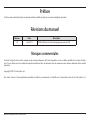 2
2
-
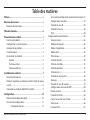 3
3
-
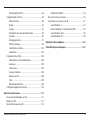 4
4
-
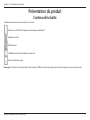 5
5
-
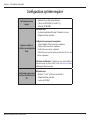 6
6
-
 7
7
-
 8
8
-
 9
9
-
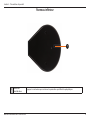 10
10
-
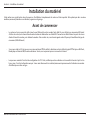 11
11
-
 12
12
-
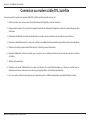 13
13
-
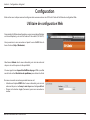 14
14
-
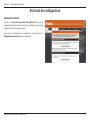 15
15
-
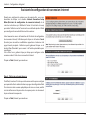 16
16
-
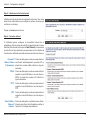 17
17
-
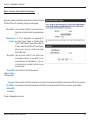 18
18
-
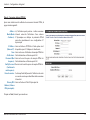 19
19
-
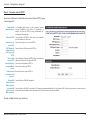 20
20
-
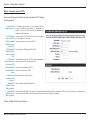 21
21
-
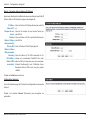 22
22
-
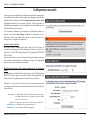 23
23
-
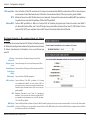 24
24
-
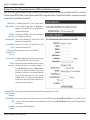 25
25
-
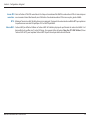 26
26
-
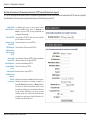 27
27
-
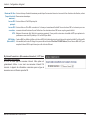 28
28
-
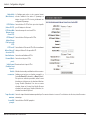 29
29
-
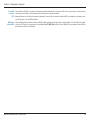 30
30
-
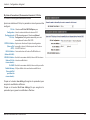 31
31
-
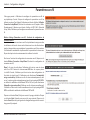 32
32
-
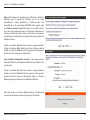 33
33
-
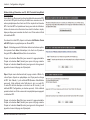 34
34
-
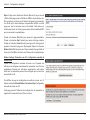 35
35
-
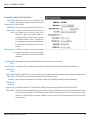 36
36
-
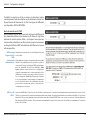 37
37
-
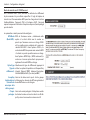 38
38
-
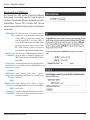 39
39
-
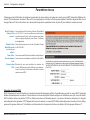 40
40
-
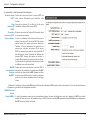 41
41
-
 42
42
-
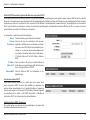 43
43
-
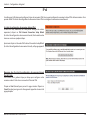 44
44
-
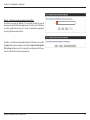 45
45
-
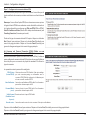 46
46
-
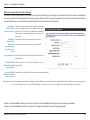 47
47
-
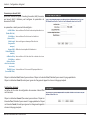 48
48
-
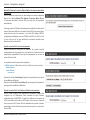 49
49
-
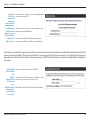 50
50
-
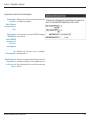 51
51
-
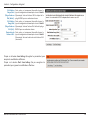 52
52
-
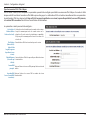 53
53
-
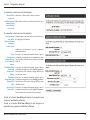 54
54
-
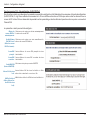 55
55
-
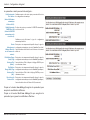 56
56
-
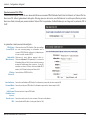 57
57
-
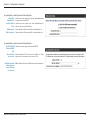 58
58
-
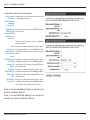 59
59
-
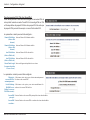 60
60
-
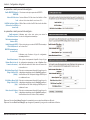 61
61
-
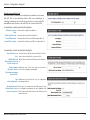 62
62
-
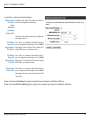 63
63
-
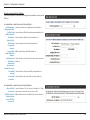 64
64
-
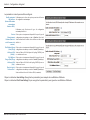 65
65
-
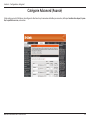 66
66
-
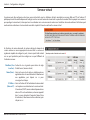 67
67
-
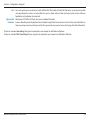 68
68
-
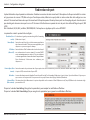 69
69
-
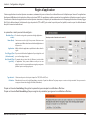 70
70
-
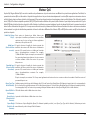 71
71
-
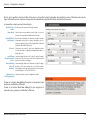 72
72
-
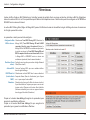 73
73
-
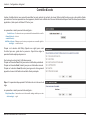 74
74
-
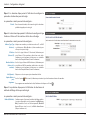 75
75
-
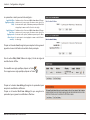 76
76
-
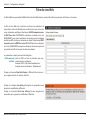 77
77
-
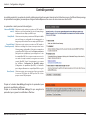 78
78
-
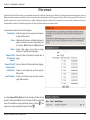 79
79
-
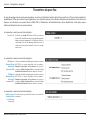 80
80
-
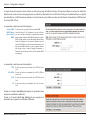 81
81
-
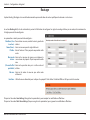 82
82
-
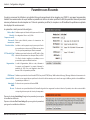 83
83
-
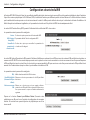 84
84
-
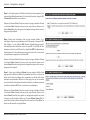 85
85
-
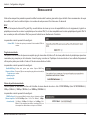 86
86
-
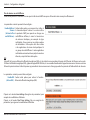 87
87
-
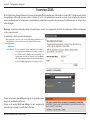 88
88
-
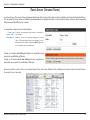 89
89
-
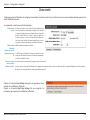 90
90
-
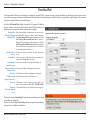 91
91
-
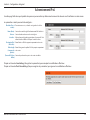 92
92
-
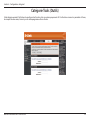 93
93
-
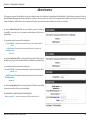 94
94
-
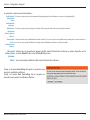 95
95
-
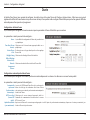 96
96
-
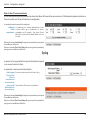 97
97
-
 98
98
-
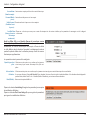 99
99
-
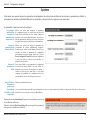 100
100
-
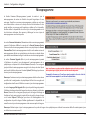 101
101
-
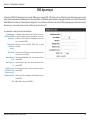 102
102
-
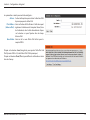 103
103
-
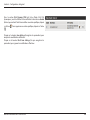 104
104
-
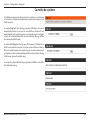 105
105
-
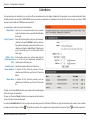 106
106
-
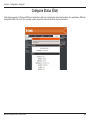 107
107
-
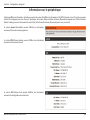 108
108
-
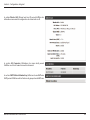 109
109
-
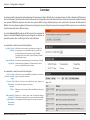 110
110
-
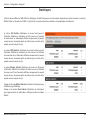 111
111
-
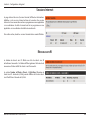 112
112
-
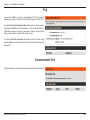 113
113
-
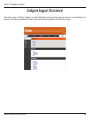 114
114
-
 115
115
-
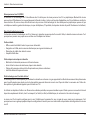 116
116
-
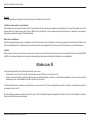 117
117
-
 118
118
-
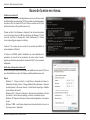 119
119
-
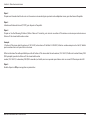 120
120
-
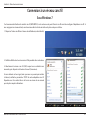 121
121
-
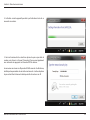 122
122
-
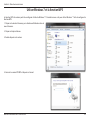 123
123
-
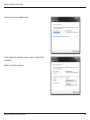 124
124
-
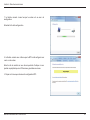 125
125
-
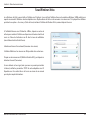 126
126
-
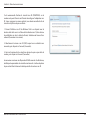 127
127
-
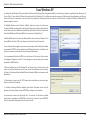 128
128
-
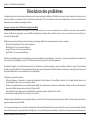 129
129
-
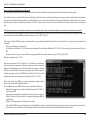 130
130
-
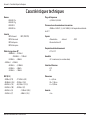 131
131
D-Link DIR-645 Le manuel du propriétaire
- Catégorie
- Points d'accès WLAN
- Taper
- Le manuel du propriétaire
- Ce manuel convient également à
Documents connexes
-
D-Link DIR-810 L Le manuel du propriétaire
-
D-Link DIR-605L Le manuel du propriétaire
-
D-Link DIR-600 Le manuel du propriétaire
-
D-Link DIR-600 Le manuel du propriétaire
-
D-Link DIR-505 Le manuel du propriétaire
-
D-Link DIR-855 Le manuel du propriétaire
-
D-Link DWA-125 Le manuel du propriétaire
-
D-Link DIR-819 Wireless AC750 Dual Band Router Guide d'installation
Autres documents
-
Philips SPD8025 Manuel utilisateur
-
SMC 2455W Le manuel du propriétaire
-
Topcom WBR 7201 N Manuel utilisateur
-
Topcom Skyr@cer WBR 7121 Manuel utilisateur
-
Trendnet TEW-611BRP Le manuel du propriétaire
-
Linksys WRT54GS Le manuel du propriétaire
-
Philips caw7740n draadloze router Manuel utilisateur
-
Philips SNB5600/00 Manuel utilisateur
-
iogear GWU627W6 Manuel utilisateur
-
HP OfficeConnect Router Series Guide d'installation